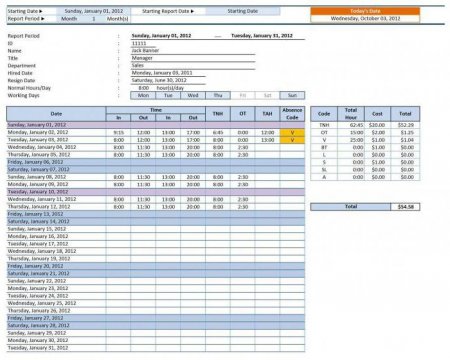Як у «Ексель» розділити комірку на дві: корисні хитрощі
Нічого зручніше, ніж таблична форма подання інформації, за роки розвитку офісної культури людство не придумало. Службовцям прекрасно знайомий табличний редактор Excel, що входить у всі версії Microsoft Office. Багаті можливості створення та редагування таблиць роблять його незамінним для складання різних форм звітів та впорядкування даних. Сьогодні ми розглянемо, як в «Ексель» розділити комірку на дві – по горизонталі, вертикалі і діагоналі. Здавалося б, просте питання, але саме він часто ставить у глухий кут багатьох користувачів.
У процесі створення простого документа ви будете об'єднувати комірки, добиваючись потрібного їх розташування, і оперувати різними способами розмітки, щоб визначити межі створюваної таблиці для зручного представлення даних. У загальних рисах це заняття схоже на розмітку зошитового листа в клітинку з тією лише різницею, що все виконується на моніторі. Розміри аркуша, звичайно, мають фізичні обмеження, але важко уявити завдання, що виходить за їх межі. Якщо перейти на мову цифр, то у вашому розпорядженні 104857616384 рядків і стовпців, що створюють у результаті поле з більш ніж 17 мільйонів осередків.
Як у «Ексель» розділити комірку на дві по діагоналі? На перший погляд у цій задачі нічого складного немає. У меню «Кордону» можна знайти діагональну лінію, яка дозволяє розділити комірку. Але ми ділимо її не заради поділу, а для того, щоб внести якусь інформацію в обидві половини. При поділі простою лінією осередок не сприймає її як кордон тексту, і він буде її перетинати. Нам потрібні інструменти розташовані в меню «Вставка». Шукаємо тут піктограму «Фігури» і відкриваємо випадаючий список. «Лінія» дасть нам діагональне поділ, а «Напис» дозволить внести в обидві половини розділеної комірки текст і розташувати його щодо розділової риси так, як необхідно.
Лист Excel
Для початку давайте трохи поговоримо про стандартному аркуші Excel. Головне вікно програми виглядає як поле однакових прямокутних осередків. Стовпці позначаються літерами латинського алфавіту зліва направо, починаючи з однією і закінчуючи комбінаціями з трьох. Рядки нумеруються послідовно зверху вниз арабськими цифрами. Таким чином, кожна клітинка отримує свій унікальний буквено-цифровий адресу на листі.У процесі створення простого документа ви будете об'єднувати комірки, добиваючись потрібного їх розташування, і оперувати різними способами розмітки, щоб визначити межі створюваної таблиці для зручного представлення даних. У загальних рисах це заняття схоже на розмітку зошитового листа в клітинку з тією лише різницею, що все виконується на моніторі. Розміри аркуша, звичайно, мають фізичні обмеження, але важко уявити завдання, що виходить за їх межі. Якщо перейти на мову цифр, то у вашому розпорядженні 104857616384 рядків і стовпців, що створюють у результаті поле з більш ніж 17 мільйонів осередків.
Осередок Excel
Отже, ми вже зрозуміли, що аркуш складається із клітинок, і впритул підійшли до нашого головного питання про те, як в «Ексель» розділити комірку на дві частини. Ви здивуєтеся, але це неможливо. Комірка являє собою мінімальне складене ланка таблиці, і розділити її на частини не можна. Цією заявою «Майкрософт» «радує» нас відразу на головну сторінку технічної підтримки. Так, розділити можна, а от поєднувати їх можна в будь-якому порядку. І сімнадцяти мільйонів осередків вистачить навіть для самого вимогливо користувача. Тому в наступному розділі ми докладно розберемо, як в «Ексель» розділити комірку на дві або, висловлюючись буквально, як зробити так, щоб осередок виглядала як розділена на дві половини.Розділення комірок Excel
Довідка Office і сайт техпідтримки «Майкрософт» дають нам декілька рекомендацій про те, що потрібно для цього зробити і як. У «Ексель» розділити комірку на дві можна по вертикалі або горизонталі. Більш рідкісний випадок – розподіл по діагоналі. Розглянемо, які необхідні дії у всіх трьох випадках: Як у «Ексель» розділити комірку на дві по вертикалі? Щоб створити вертикальне поділ, необхідно об'єднати клітинки в двох сусідніх стовпцях зверху і знизу. Таким чином, клітинка, в якій ви хочете встановити вертикальне поділ, буде складатися з двох комірок, що розташовані поспіль на одному рядку. Клітинки згори та знизу також будуть складатися з двох, але тільки об'єднаних. Необхідну ширину отриманого стовпчиком можна буде встановити, регулюючи верхнє літерне полі. Як у «Ексель» розділити комірку на дві по горизонталі? Для горизонтального поділу дії будуть аналогічні вищеописаним, за тим винятком, що об'єднувати треба буде не стовпці, рядки. І робити це будемо праворуч і ліворуч від тієї комірки, в якій хочемо отримати горизонтальний поділ. Відповідно, і потім будемо регулювати не ширину, висоту з допомогою лівого цифрового поля.Як у «Ексель» розділити комірку на дві по діагоналі? На перший погляд у цій задачі нічого складного немає. У меню «Кордону» можна знайти діагональну лінію, яка дозволяє розділити комірку. Але ми ділимо її не заради поділу, а для того, щоб внести якусь інформацію в обидві половини. При поділі простою лінією осередок не сприймає її як кордон тексту, і він буде її перетинати. Нам потрібні інструменти розташовані в меню «Вставка». Шукаємо тут піктограму «Фігури» і відкриваємо випадаючий список. «Лінія» дасть нам діагональне поділ, а «Напис» дозволить внести в обидві половини розділеної комірки текст і розташувати його щодо розділової риси так, як необхідно.
На закінчення
Прочитавши повністю цей матеріал, ви дізналися, як в «Ексель» розділити комірку на дві половини всіма доступними способами. Сподіваємося, це допоможе зробити ваші таблиці краще і інформативніше.Цікаво по темі
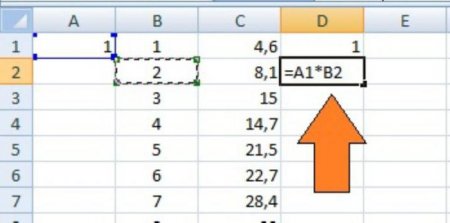
Як множити в "Ексель" клітинки між собою?
У наші дні одним із самих популярних засобів для складних обчислень є програма Microsoft Excel. Її широкий функціонал дозволяє спростити вирішення

Як обчислити корінь в "Ексель"?
Програма Microsoft Excel має багатий набір різних функцій. З її допомогою можна проводити безліч різноманітних математичних обчислень. Однак якщо
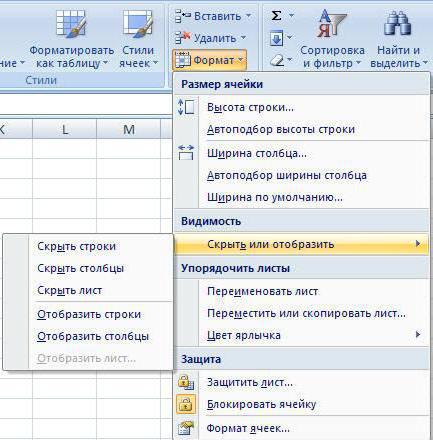
Можливі способи, як приховувати стовпці в Excel
При роботі з програмою Office Excel іноді виникає необхідність приховати деякі стовпці або рядки. Причиною тому може послужити поліпшення читання
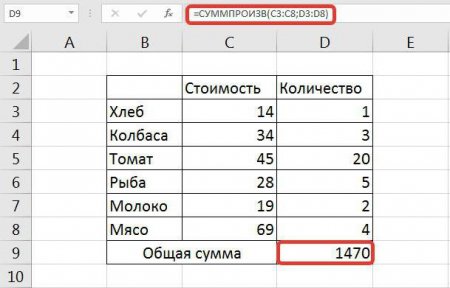
Як в Excel помножити стовпця на стовпець і стовпчик на число
У статті розмова піде про те, як в Excel помножити стовпця на стовпець. Буде викладена детальна інструкція, як це зробити, з покроковим розбором
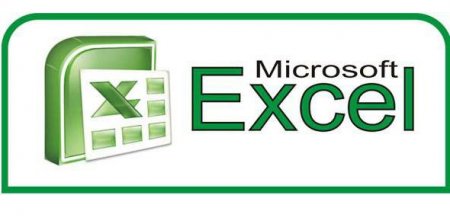
Робота з таблицями "Ексель": покрокова інструкція, особливості та рекомендації
Більшість користувачів комп'ютерних систем на основі Windows з встановленим пакетом Microsoft Office неодмінно стикалися з додатком MS Excel. У
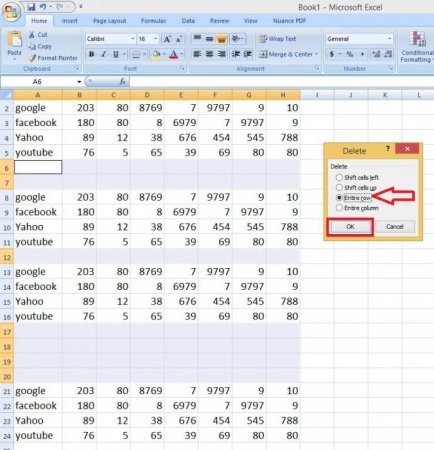
Як видалити порожні рядки в «Ексель»: кілька простих методів
Всім користувачам, які працюють з електронними таблицями в офісному редакторі Excel, дуже часто доводиться прибирати порожні комірки, що знаходяться